调整MathType中的各种间距教程
MathType的常用快捷键和操作技巧
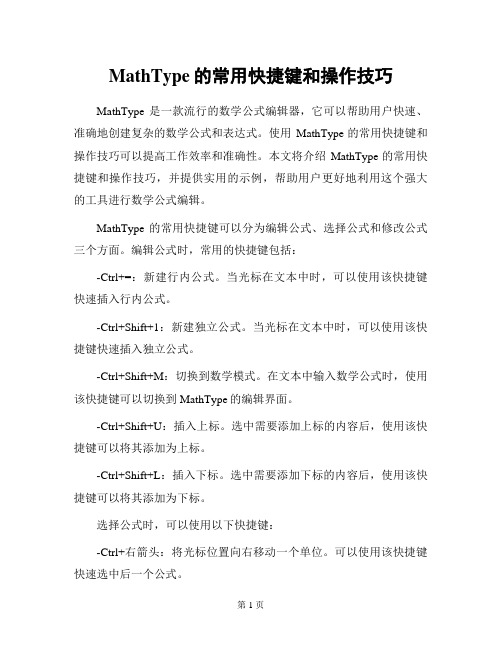
MathType的常用快捷键和操作技巧MathType是一款流行的数学公式编辑器,它可以帮助用户快速、准确地创建复杂的数学公式和表达式。
使用MathType的常用快捷键和操作技巧可以提高工作效率和准确性。
本文将介绍MathType的常用快捷键和操作技巧,并提供实用的示例,帮助用户更好地利用这个强大的工具进行数学公式编辑。
MathType的常用快捷键可以分为编辑公式、选择公式和修改公式三个方面。
编辑公式时,常用的快捷键包括:-Ctrl+=:新建行内公式。
当光标在文本中时,可以使用该快捷键快速插入行内公式。
-Ctrl+Shift+1:新建独立公式。
当光标在文本中时,可以使用该快捷键快速插入独立公式。
-Ctrl+Shift+M:切换到数学模式。
在文本中输入数学公式时,使用该快捷键可以切换到MathType的编辑界面。
-Ctrl+Shift+U:插入上标。
选中需要添加上标的内容后,使用该快捷键可以将其添加为上标。
-Ctrl+Shift+L:插入下标。
选中需要添加下标的内容后,使用该快捷键可以将其添加为下标。
选择公式时,可以使用以下快捷键:-Ctrl+右箭头:将光标位置向右移动一个单位。
可以使用该快捷键快速选中后一个公式。
-Ctrl+左箭头:将光标位置向左移动一个单位。
可以使用该快捷键快速选中前一个公式。
-Ctrl+Shift+右箭头:将光标所在位置右侧的公式全部选中。
可以使用该快捷键快速选中右侧的公式。
-Ctrl+Shift+左箭头:将光标所在位置左侧的公式全部选中。
可以使用该快捷键快速选中左侧的公式。
-Ctrl+A:全选。
可以使用该快捷键快速选中当前文档中的所有公式。
修改公式时,以下快捷键非常实用:-Ctrl+C:复制。
选中一个公式后,使用该快捷键可以将其复制到剪贴板中。
-Ctrl+V:粘贴。
使用该快捷键可以将剪贴板中的内容粘贴到文档中。
-Ctrl+X:剪切。
选中一个公式后,使用该快捷键可以将其剪切到剪贴板中。
mathtype的公式与文字不一样高的问题

mathtype的公式与文字不一样高的问题athtype公式与文档文字对齐Mathtype公式位置偏上 2010-6-4 17:31:31部分Mathtype公式与文档文字没有很好的对齐,而是浮起来了,也就是说Mathtype公式的位置比正常文字稍高,这是我写论文时碰到的一个很麻烦的问题。
然后就是行距稍微大了点。
后来在网上查了很多相关的解决方法,才真正解决问题。
我总结的方法如下:1、字体,字符间距,位置,标准;格式,段落,中文版式,对齐方式,居中。
这样公式和文字在水平方向上的中心就是一致的了。
2、文件,页面设置,文档网格,无网格,确定。
这样就不会因为公式把行距撑得很大。
网上很多朋友提供了其他解决方法,虽然大部分没有解决问题,但是都实现了不同的效果。
我把几种主要的贴在这里:1、字体大小如果一致的话是能像正常字体一样的,一般来说正文字体是5号,也就是10.5磅,而MathType默认字体大小是12磅(小四号),改成10.5磅行高就一样了(有时候起到作用)2、我看来公式和正文的基线是一样的,段落垂直对齐格式是否设为“底端对齐”?编辑了一段类似的文字,当垂直对齐设为“底端对齐”时,会出现图中的情况,当设为“自动”或“基线对齐”时,就正常了(改为居中对齐就正确了)3、选中所有内容,右击\字体\字符间距\找到到”间距”一栏选择---加宽,设置下磅值如:20磅位置,降低,将公式的位置降低(能够将上浮的公式位置下移)4、有时候编辑好的公式放到word里面会偏上或者偏下,这时候可以选中之后按住ctrl键,然后再按上下键调整位置。
(我尝试时,好像这样的快捷键组合没有作用)5、双击它,进入mathtype编辑状态。
直接ctrl+S(就是保存)。
OK。
这样有的公式是解决了,有的不行。
出现这种问题的原因就是使用过格式刷刷过,导致行高不一致。
(好像不行)6、方法一:修改公式大小。
双击公式进入编辑状态,“尺寸”---“定义”方法二:选中公式,word上的“格式”---字体---字符间距----位置---选择降低或者提升输入多少磅(总结了上面的,还是不彻底)。
MathType使用技巧

目录1 详解MathType中如何批量修改公式字体和大小 (2)2 如何在等号上插入容 (3)3 详解MathType快捷键使用技巧 (3)4 数学上的恒不等于符号怎么打 (3)5 MathType表示分类的大括号怎么打 (3)6 编辑公式时如何让括号的容居中 (3)7 MathType怎么编辑叉符号 (3)8 怎样用MathType编辑竖式加减法 (3)9 如何用MathType编辑除法竖式 (3)10 如何用MathType编辑短除法 (3)如何调整MathType矩阵行列间距 (3)12在MathType中怎样表示将公式叉掉 (3)13 MathType怎么输入字母上方的黑点 (3)14 MathType如何编辑大于或约等于符号 (3)1 详解MathType中如何批量修改公式字体和大小MathType应用在论文中时,有时会因为排版问题批量修改公式字体和大小,一个一个的修改不仅费时费力,还容易出现错误,本教程将详解如何在MathType公式编辑器中批量修改公式字体和大小。
批量修改公式字体和大小的操作步骤:步骤一双击论文中的任意一个公式,打开MathType公式编辑器软件。
步骤二单击菜单栏中的大小——定义命令,打开“定义尺寸”对话框。
如果使用的是英文版MathType,点击size——define即可。
步骤三在“定义尺寸”对话框中,通过更改pt值的大小可以达到修改MathType字体的效果。
英文版下为“Full”。
一般情况下,五号字对应的pt值为10,小四号字对应的pt值为12。
因为“磅”是大家比较熟悉的单位,用户也可以将pt值换成“磅”来衡量。
步骤四菜单栏中的选项——公式选项——保存到文件,选择保存路径。
英文版的MathType点击preference——equation preference —— save to file步骤六关闭MathType软件后,点击word文档中的MathType——Insert Number——format equation,打开format equation对话框。
MathType使用技巧

目录1 详解MathType中如何批量修改公式字体和大小 (2)2 如何在等号上插入内容 (4)3 详解MathType快捷键使用技巧 (7)4 数学上的恒不等于符号怎么打 (9)5 MathType表示分类的大括号怎么打 (12)6 编辑公式时如何让括号内的内容居中 (14)7 MathType怎么编辑叉符号 (19)8 怎样用MathType编辑竖式加减法 (22)9 如何用MathType编辑除法竖式 (26)10 如何用MathType编辑短除法 (29)如何调整MathType矩阵行列间距 (33)12在MathType中怎样表示将公式叉掉 (36)13 MathType怎么输入字母上方的黑点 (38)14 MathType如何编辑大于或约等于符号 (41)1 详解MathType中如何批量修改公式字体和大小MathType应用在论文中时,有时会因为排版问题批量修改公式字体和大小,一个一个的修改不仅费时费力,还容易出现错误,本教程将详解如何在MathType公式编辑器中批量修改公式字体和大小。
批量修改公式字体和大小的操作步骤:步骤一双击论文中的任意一个公式,打开MathType公式编辑器软件。
步骤二单击菜单栏中的大小——定义命令,打开“定义尺寸”对话框。
如果使用的是英文版MathType,点击size——define即可。
步骤三在“定义尺寸”对话框中,通过更改pt值的大小可以达到修改MathType字体的效果。
英文版下为“Full”。
一般情况下,五号字对应的pt值为10,小四号字对应的pt值为12。
因为“磅”是大家比较熟悉的单位,用户也可以将pt值换成“磅”来衡量。
步骤四菜单栏中的选项——公式选项——保存到文件,选择保存路径。
英文版的MathType点击preference——equation preference ——save to file步骤六关闭MathType软件后,点击word文档中的MathType——Insert Number——format equation,打开format equation对话框。
【精选】调整MathType中的各种间距教程

调整MathType中的各种间距教程用MathType在文档中编辑公式是方便的,有时候会根据版面的需要对公式的格式进行调整,尤其在一些数学符号之间。
有时我们也会遇到MathType编辑的公式插入到word中后会使行距扩大很多。
对于这种种问题,下面给大家介绍调整MathType中的各种间距教程。
一、调整MathType字母间距具体操作步骤如下:1.打开MathType编辑窗口编辑公式。
2.选中需要调整间距的字母,在“空格和椭圆”模板中选择相应的需要点击即可,第一个是对准标记,第二个是减少字母之间的间距,第三个是加大间距,后面几个类似的模板只是加大的间距大小不一样。
“空格和椭圆”模板中选择相应的需要点击提示:加大间距的模板也可以用来在MathType中输入空格。
二、自定义MathType公式的间距MathType定义间距对话框在“格式”菜单中,里面控制着30种不同的间距类型和线型厚度,在很多情况下,你只需要一次设置就可以了,它将会应用的后来的方程公式中,在有序对的的例子中,拉动滚动条直到你找到“非运算符间隔”这一项,使用这个对话框有一个很好的技巧就是创建一个你想要改变的间距,然后打开定义间距对话框。
改变间距的数值点击“应用”就可以看到间距发生了改变。
当你发现一个合适的值时,点击“确定”就可以了。
但是如果是在这种有序对的情况下,改变“非运算符间隔”不仅会影响到有序对,已被命名的函数和它们的参数(如sin、log等)也会发生改变。
因此,为了让新的非运算符间距能够在所有的情况下使用,下面创建的例子在编辑与显示方面都做了调整(这种做法不具有任何数学意义)。
如果你设置的数值不起作用,选择另一个值再次点击“应用”,直到你把所有的数值都设置完以后再点击“确定”。
MathType 间距示例操作过程如下:步骤一:进入MathType编辑页面,在“格式”菜单下选择“定义间距”。
在MathType“格式”菜单中选择“定义间距”步骤二:拉动滚动条,找到“非运算符间距”,输入合适的数值,再将其它项目进行设置,点击“应用”后再点击“确定”。
mathtype 行间距

mathtype 行间距Mathtype是一款非常流行的数学公式编辑软件,它可以帮助用户快速、准确地创建各种数学公式。
在Mathtype中,行间距是一个重要的参数,它可以影响数学公式的排版效果。
本文将介绍Mathtype 的行间距设置方法,以及行间距对排版效果的影响。
一、Mathtype的行间距设置方法在Mathtype中,行间距可以通过以下步骤进行设置:1. 打开Mathtype软件,创建一个新的数学公式。
2. 在公式编辑界面中,单击“Format”菜单,选择“Spacing”。
3. 在“Spacing”对话框中,可以设置行间距的大小。
默认情况下,行间距为1.2倍。
4. 点击“OK”按钮保存设置。
二、行间距对排版效果的影响行间距是数学公式排版中非常重要的一个参数,它可以影响公式的可读性和美观度。
下面将分别介绍行间距对公式可读性和美观度的影响。
1. 行间距对公式可读性的影响行间距过小会使得数学公式中的上下文关系难以区分,从而影响公式的可读性。
例如,下图中的两个公式,行间距分别为1.2倍和1.0倍。
可以看到,当行间距过小时,公式中的上下文关系不够清晰,容易让读者产生混淆。
2. 行间距对公式美观度的影响行间距过大或过小都会影响公式的美观度。
行间距过大会使得公式看起来比较稀疏,容易让读者感到疏远和冷漠;行间距过小则会使得公式看起来比较紧凑,容易让读者感到压抑和拥挤。
下面是同一篇文章中,行间距分别为1.2倍和1.5倍的效果对比。
可以看到,行间距为1.2倍时,公式比较紧凑,行间距为1.5倍时,公式看起来比较宽松。
三、如何设置合适的行间距为了让数学公式既能保证可读性,又能保证美观度,需要设置合适的行间距。
下面是一些设置行间距的建议:1. 一般情况下,建议将行间距设置为1.2倍。
2. 对于特别长的公式或者公式较多的文档,可以适当增加行间距,使得整篇文章看起来更加舒适。
3. 对于排版比较密集的文档,可以适当减小行间距,使得公式看起来更加紧凑。
MathType6

MathType6简介本文档为MathType6.9中文高级教程之一,旨在帮助用户更好地使用MathType6.9软件。
数学公式编辑MathType6.9是一款强大的数学公式编辑器,可用于编写数学公式,化学方程式,物理公式等。
以下是一些常用的数学公式编辑技巧:1. 上下标:使用^表示上标,使用_表示下标,例如:x^2,表示x的平方。
2. 分式:使用/符号表示分式,例如:1/2,表示1除以2。
3. 求根号:使用sqrt函数表示求根号,例如:sqrt(x+1),表示x+1的平方根。
4. 求和、积分:使用sum和int函数表示求和和积分,例如:sum(i, i=1 to n),表示从1到n的求和。
5. 矩阵:使用matrix函数表示矩阵,例如:matrix(1,2;3,4),表示一个2行2列的矩阵。
公式样式调整除了编辑公式,MathType6.9还提供了一些样式调整功能,让公式看起来更美观、易读。
以下是一些常用的公式样式调整技巧:1. 字体调整:可以选择不同的字体、字号、字体颜色等。
2. 公式对齐:可以调整公式的对齐方式,包括左对齐、居中对齐、右对齐。
3. 空间调整:可以调整公式中各个元素之间的间距,使公式的布局更整齐。
批量处理公式MathType6.9还具备批量处理公式的功能,可以提高工作效率。
以下是一些常用的批量处理技巧:1. 批量插入公式:可以通过复制粘贴的方式快速插入多个相似的公式。
2. 批量调整样式:可以同时调整多个公式的样式,例如统一修改字体、对齐方式等。
3. 批量替换:可以通过批量替换功能,快速修改公式中的特定内容,提高修改效率。
总结本文档介绍了MathType6.9中文高级教程之一,包括数学公式编辑技巧、公式样式调整技巧以及批量处理公式技巧。
希望读者能通过本文档更好地掌握MathType6.9的使用方法,并能在工作和学习中更加便捷地编辑数学公式。
MathType_使用技巧教程
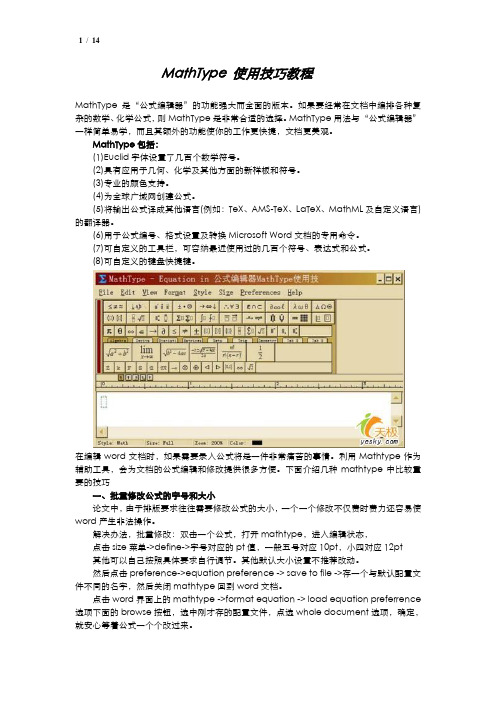
MathType 使用技巧教程MathType是“公式编辑器”的功能强大而全面的版本。
如果要经常在文档中编排各种复杂的数学、化学公式,则MathType是非常合适的选择。
MathType用法与“公式编辑器”一样简单易学,而且其额外的功能使你的工作更快捷,文档更美观。
MathType包括:(1)Euclid字体设置了几百个数学符号。
(2)具有应用于几何、化学及其他方面的新样板和符号。
(3)专业的颜色支持。
(4)为全球广域网创建公式。
(5)将输出公式译成其他语言(例如:TeX、AMS-TeX、LaTeX、MathML及自定义语言)的翻译器。
(6)用于公式编号、格式设置及转换Microsoft Word文档的专用命令。
(7)可自定义的工具栏,可容纳最近使用过的几百个符号、表达式和公式。
(8)可自定义的键盘快捷键。
在编辑word文档时,如果需要录入公式将是一件非常痛苦的事情。
利用Mathtype作为辅助工具,会为文档的公式编辑和修改提供很多方便。
下面介绍几种mathtype中比较重要的技巧一、批量修改公式的字号和大小论文中,由于排版要求往往需要修改公式的大小,一个一个修改不仅费时费力还容易使word产生非法操作。
解决办法,批量修改:双击一个公式,打开mathtype,进入编辑状态,点击size菜单->define->字号对应的pt值,一般五号对应10pt,小四对应12pt其他可以自己按照具体要求自行调节。
其他默认大小设置不推荐改动。
然后点击preference->equation preference -> save to file ->存一个与默认配置文件不同的名字,然后关闭mathtype回到word文档。
点击word界面上的mathtype ->format equation -> load equation preferrence 选项下面的browse按钮,选中刚才存的配置文件,点选whole document选项,确定,就安心等着公式一个个改过来。
- 1、下载文档前请自行甄别文档内容的完整性,平台不提供额外的编辑、内容补充、找答案等附加服务。
- 2、"仅部分预览"的文档,不可在线预览部分如存在完整性等问题,可反馈申请退款(可完整预览的文档不适用该条件!)。
- 3、如文档侵犯您的权益,请联系客服反馈,我们会尽快为您处理(人工客服工作时间:9:00-18:30)。
调整MathType中的各种间距教程
用MathType在文档中编辑公式是方便的,有时候会根据版面的需要对公式的格式进行调整,尤其在一些数学符号之间。
有时我们也会遇到MathType编辑的公式插入到word中后会使行距扩大很多。
对于这种种问题,下面给大家介绍调整MathType中的各种间距教程。
一、调整MathType字母间距
具体操作步骤如下:
1.打开MathType编辑窗口编辑公式。
2.选中需要调整间距的字母,在“空格和椭圆”模板中选择相应的需要点击即可,第一个是对准标记,第二个是减少字母之间的间距,第三个是加大间距,后面几个类似的模板只是加大的间距大小不一样。
“空格和椭圆”模板中选择相应的需要点击
提示:加大间距的模板也可以用来在MathType中输入空格。
二、自定义MathType公式的间距
MathType定义间距对话框在“格式”菜单中,里面控制着30种不同的间距类型和线型厚度,在很多情况下,你只需要一次设置就可以了,它将会应用的后来的
方程公式中,在有序对的的例子中,拉动滚动条直到你找到“非运算符间隔”这一项,使用这个对话框有一个很好的技巧就是创建一个你想要改变的间距,然后打开定义间距对话框。
改变间距的数值点击“应用”就可以看到间距发生了改变。
当你发现一个合适的值时,点击“确定”就可以了。
但是如果是在这种有序对的情况下,改变“非运算符间隔”不仅会影响到有序对,已被命名的函数和它们的参数(如sin、log等)也会发生改变。
因此,为了让新的非运算符间距能够在所有的情况下使用,下面创建的例子在编辑与显示方面都做了调整(这种做法不具有任何数学意义)。
如果你设置的数值不起作用,选择另一个值再次点击“应用”,直到你把所有的数值都设置完以后再点击“确定”。
MathType 间距示例
操作过程如下:
步骤一:进入MathType编辑页面,在“格式”菜单下选择“定义间距”。
在MathType“格式”菜单中选择“定义间距”
步骤二:拉动滚动条,找到“非运算符间距”,输入合适的数值,再将其它项目进行设置,点击“应用”后再点击“确定”。
在“定义间距”对话框中选择合适的项目进行数值设置
三、调整MathType局部文档行距
1.选中需要进行行距调整的那几行,在菜单栏的页面布局下选择“段落”,点击右下角的多选按钮打开“段落”对话框。
(如下图所示)
选中部分文章在页面布局下选择段落多选按钮
2.单击“缩进和间距”选项卡,将间距的“段前”和“段后”都调整为“0行”,如下图所示:
在段落对话框中将间距改为0
3.将“如果定义了文档网格,则对齐到网格”复选项前的小勾去掉,最后单击“确定”按钮即可(如下图所示)。
取消定义的文档网格
以上内容向大家介绍了调整MathType中的各种间距教程,操作过程非常简单,知道自己想要调整的间距是哪个项目,就按哪个方法调整。
如果想了解更多,关注相关MathType教程。
